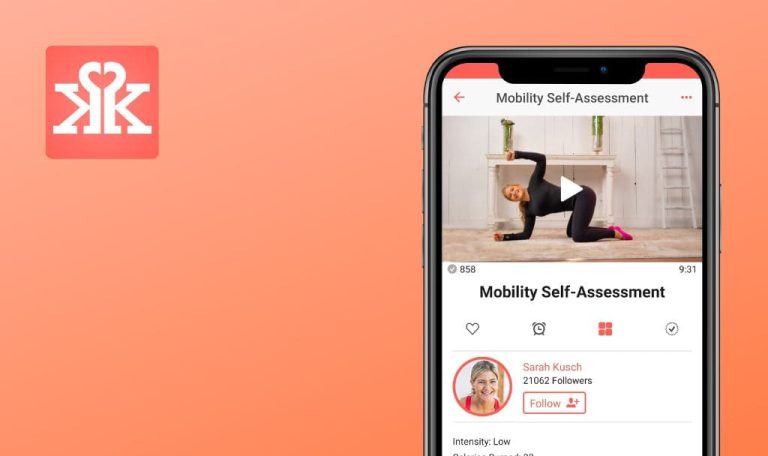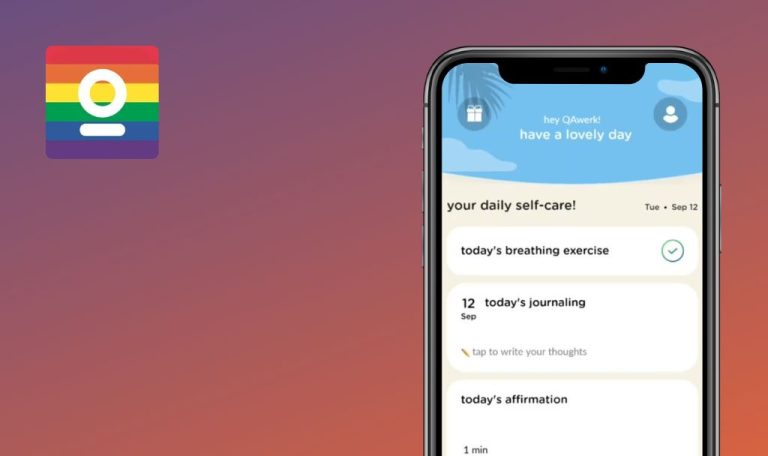
Bugs in Meomind – Listen to therapy für Android gefunden
Meomind – Listen to therapy ist eine transformative App, die es Nutzern ermöglicht, nach Belieben auf Therapien zuzugreifen. Sie bietet eine umfangreiche Audiobibliothek mit Therapiesitzungen, die von einem Team erfahrener Therapeuten durchgeführt werden.
Zu den Hauptmerkmalen von Meomind gehören der kostenlose Zugang zu seiner umfassenden Therapiebibliothek, die Flexibilität für die Nutzer, die Sitzungen in ihrem eigenen Tempo zu erkunden, strenge Anonymitätsmaßnahmen, für die keine Zahlungen oder medizinischen Aufzeichnungen erforderlich sind, ein handverlesenes Team von Anbietern psychischer Gesundheitsfürsorge, eine unterstützende Community für die Nutzer, um sich zu verbinden und Erfahrungen auszutauschen, und eine Erfolgsbilanz der Wirksamkeit.
Die QAwerk-Ingenieure fanden den Therapieansatz der App interessant und haben sie deshalb durch unseren Bug Crawler laufen lassen. Hier sind die Ergebnisse unserer Tests!
Nach dem Klicken auf die Schaltfläche "Bei Google anmelden" wird ein Fehler-Popup-Fenster angezeigt
Schwerwiegend
1. Der Benutzer hat die App geöffnet.
- Klicken Sie auf die Schaltfläche “Anmelden”.
- Klicken Sie auf das Google-Symbol.
Redmi Note 10 Pro, Android 11
Ein Fehler-Pop-up-Fenster zeigt die Meldung an: “Dieses Feld darf nicht null sein”.
Der Benutzer sollte sich nicht bei Google anmelden können.
Benutzer kann "Therapie" zu Lesezeichen ohne Internet hinzufügen
Schwerwiegend
1. Der Benutzer hat sich bei dem Konto angemeldet.
2. Der Benutzer befindet sich auf der Startseite.
- Schalten Sie jede Internetverbindung aus.
- Klicken Sie auf das Lesezeichensymbol neben einer beliebigen Therapie.
- Navigieren Sie zum Abschnitt Bibliothek.
- Klicken Sie auf die Schaltfläche “Alle anzeigen”.
- Schalten Sie die Internetverbindung wieder ein und aktualisieren Sie die Seite.
- Navigieren Sie zum Bereich Bibliothek.
- Klicken Sie auf die Schaltfläche “Alle anzeigen”.
- Navigieren Sie zur Startseite.
Redmi Note 10 Pro, Android 11
In Schritt 2 wird eine Erfolgsmeldung angezeigt; in Schritt 5 ist das Lesezeichensymbol aktiv.
Der Benutzer sollte nicht in der Lage sein, Elemente zu Lesezeichen hinzuzufügen, wenn keine Internetverbindung besteht.
Endloses Herunterladen von Dateien in den Abschnitten "Privacy Policy" und "Terms & Conditions"
Geringfügig
1. Der Benutzer hat sich bei dem Konto angemeldet.
- Navigieren Sie zur Seite “Profil”.
- Klicken Sie auf das Zahnradsymbol für die Einstellungen.
- Klicken Sie auf die Schaltfläche “Datenschutzrichtlinie”.
- Navigieren Sie zurück und klicken Sie auf die Schaltfläche “Allgemeine Geschäftsbedingungen”.
Redmi Note 10 Pro, Android 11
Endloses Herunterladen wird angezeigt.
Der Ladevorgang sollte beendet sein, nachdem die Datei heruntergeladen wurde.
Ich habe mehrere Funktionsfehler gefunden, z. B. die Unmöglichkeit, sich über ein Google-Konto zu registrieren. Außerdem gab es Probleme mit langsamen Ladezeiten auf bestimmten Seiten.